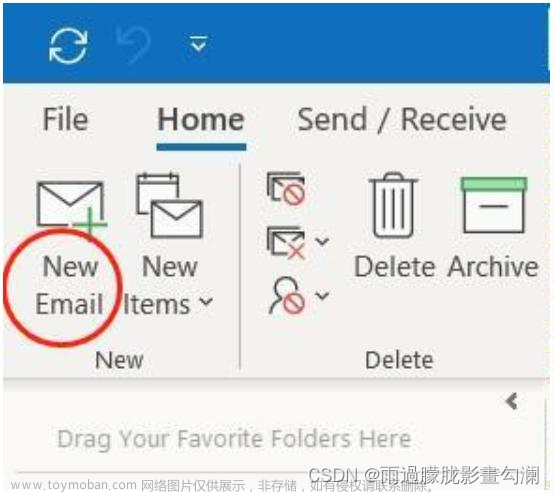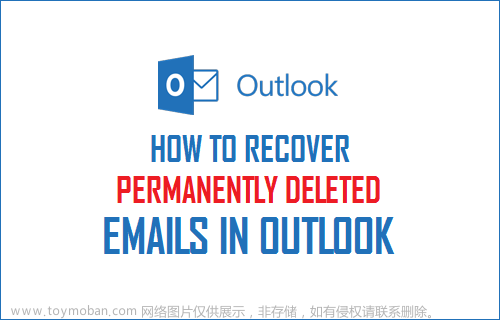在快节奏的工作环境中,由于邮件和信息数量巨大,重要消息很容易被埋没或忽略。为了确保您发送的信息得到接收者充分关注并突出其重要性,使用微软Outlook应用程序中的“@”功能是一个不错的选择。类似于社交媒体中使用“@”符号来引用特定用户名称发起对话或与他们沟通,在Outlook中只需输入“@”符号和名字拼写一部分即可开始使用。该功能将包含指定姓名字符组合的联系人自动列为候选项,并使某个特定收件人注意到重要信息,进而提高团队成果。但需要注意避免滥用该功能造成干扰或烦恼。通过使用“@提及”功能轻松地与不同部门和位于世界各地的同事合作,并避免错过沟通和反馈。换句话说,“@”是一种有效的方法来确保所有相关方都能够收到重要信息,并增强团队之间合作性和生产力。
“@”的好处:
- 直接向正确授权者发送和接收即时通信
- 改善交流的有效性和准确度
- 节省时间并避免错过信息
适用版本:Microsoft 365 专属 Outlook, Microsoft 365 Mac 版专属 Outlook, Outlook 2021, Outlook 2021 for Mac, Outlook 2019, Outlook 2019 for Mac, Outlook.com 新的 Outlook for Windows, 适用于 Exchange Server 2016 的 Outlook 网页版
在邮件或会议邀请的正文中使用 @
-
在电子邮件或日历邀请正文中,输入 @ 符号和联系人名字或姓氏的前几个字母。

-
Outlook 会提供一个或多个建议,此时选择想要提及的联系人。 默认情况下,包括联系人的全名并将其添加到 “To: ”行。

-
可删除部分提及内容,例如删除联系人名字以外的所有内容。

总体而言,建议有意识地将“@”功能纳入团队的工作流程中,这种方法有助于确保重要消息突出显示,能够更轻松地与同事合作想要充分利用这个功能就去尝试吧!文章来源:https://www.toymoban.com/news/detail-438908.html
微软官方链接: 使用 @提及功能引起某人的注意文章来源地址https://www.toymoban.com/news/detail-438908.html
到了这里,关于【Outlook】如何在Outlook中使用“@”功能引起某人的注意的文章就介绍完了。如果您还想了解更多内容,请在右上角搜索TOY模板网以前的文章或继续浏览下面的相关文章,希望大家以后多多支持TOY模板网!